
Obsah:
- Autor John Day [email protected].
- Public 2024-01-30 11:55.
- Naposledy zmenené 2025-01-23 15:05.
Ahojte všetci, Pred niekoľkými týždňami bol Halloween a podľa tradície som si na balkón vyrezal peknú tekvicu. Ale keď som mal svoju tekvicu vonku, uvedomil som si, že je dosť nepríjemné musieť každý večer ísť von, aby som zapálil sviečku. A tiež som si uvedomil, že by to bolo zábavnejšie, keby som mohol zmeniť farbu svetla sviečky.
Ak sa chcete dozvedieť, ako zautomatizovať svetlá tekvice a mať možnosť rozsvietiť svoju halloweensku tekvicu rôznymi farbami, tento návod je pre vás.
Tu vám najskôr ukážem, ako používať zariadenie IoT (tu Arduino MKR1000) na ovládanie vypínača ON/OFF vašich tekvicových svetiel (RGB LED Neopixel Ring). V druhom čase vám tiež ukážem, ako pomocou smartfónu nastaviť rôzne farby svetiel. ???
Začnime !
Zásoby:
Tu je zoznam komponentov, ktoré budete pre tento projekt potrebovať. Ak potrebujete kúpiť niektorý z komponentov, pozrite sa na eBay alebo Amazon, môžete si ich kúpiť za primeranú cenu.
- Tekvica
- Arduino MKR1000
- Neopixelový prsteň - 12 RGB LED (SK6812)
- 1000 µF kondenzátor
- Odpor 470Ω
- 3.7V 2000mAh LiPo batéria - ak nie je napájaná cez USB Micro
- Niektoré prepojovacie vodiče
- Spájkovačka
Krok 1: Vyrežte svoju tekvicu

Zabavte sa a vychutnajte si tekvicovú polievku s tekvicovým mäsom, ktoré ste vykrojili z vnútornej časti ??
Krok 2: Pripojte elektronické súčiastky


Pochopte svoje komponenty
Schéma zapojenia tohto projektu nájdete nižšie. Pred zapojením je potrebné zvážiť niekoľko vecí.
- Akú dosku mikrokontroléra Arduino používate? Má vaša doska vstup 5 V alebo 3,3 V? Má vaša doska výstupný kolík 5V?
- Aká je veľkosť vášho LED neopixelového krúžku - 12, 16, 24 pixelov?
- Ako budete napájať svoj mikrokontrolér Arduino a svoje diódy LED?
V tomto projekte som sa rozhodol použiť Arduino MKR1000, ktorý má vstavaný čip WiFi. Rozhodol som sa ísť s týmto Arduino, pretože som chcel mať možnosť ovládať svoje Arduino zo svojho smartfónu cez WiFi. Tiež som už mal túto dosku doma a nepoužíval som ju na nič iné. Ďalšou možnosťou by bolo použiť Arduino Uno, Nano alebo akékoľvek iné Arduino s WiFi modulom ESP8266.
V porovnaní s iným Arduinom beží MKR1000 na 3,3 V. Aj keď môžete napájať 5 V na dosku prostredníctvom portu USB, na I/O piny nemôžete dodať viac ako 3,3 V. MKR1000 má 5V pin, ktorý je možné použiť na napájanie 5V zariadení. V našom prípade použijeme tento kolík na napájanie nášho neopixelového prstenca. Ak používate väčší prsteň, napríklad 16, 24 alebo viac pixelov, mali by ste zvážiť použitie samostatného zdroja napájania.
Tekvica a elektronika budú na mojom balkóne, a tak na napájanie nášho Arduina a Neopixelu použijeme 3,7 V batériu LiPo. Výučba MKR1000 BatteryLife vám pomôže rozhodnúť sa o kapacite batérie, ktorú budete používať. Keďže sa mi nechcelo nabíjať batériu každý deň, rozhodol som sa pre batériu s kapacitou 2 000 mAh. Okrem toho som sa rozhodol prepnúť Arduino do pohotovostného režimu, keď nesvieti tekvica. Pomáha to znížiť spotrebu energie, keď je modul WiFi vypnutý.
Zapojte svoje komponenty
- Kondenzátor spájkujte priamo na krúžok Neopixel. Negatívna strana voči GND a pozitívna strana voči 5V
- Spájajte odpor 470Ω na kolík Data In (DI)
- Pripojte 5V kolík Arduina k 5V neopixelu pomocou prepojovacieho vodiča
- Pripojte kolík GND Arduina k GND Neopixelu pomocou prepojovacieho vodiča
- Pripojte digitálny kolík č. 4 Arduina k DI Neopixelu pomocou prepojovacieho vodiča
Akonáhle to urobíte, budete musieť otvoriť priečinok GitHub „IoT-Halloween-Pumpkin“a pred odoslaním kódu do svojho Arduina vykonať malé zmeny v kóde. Dúfam, že ste pripravení na trochu programovania !! ????
Krok 3: Programovanie tekvice



Naprogramujte si Arduino
V tomto projekte chceme naprogramovať naše Arduino tak, aby sa dosiahlo nasledujúce:
- Arduino je k aplikácii Blynk pripojené prostredníctvom WiFi.
- Farby svetiel Neopixel sa menia prostredníctvom aplikácie Blynk.
Kód pre tento projekt nájdete v mojom úložisku GithHub „IoT Halloween Pumpkin“. Ale skôr, ako sa do toho pustíte, možno si budete chcieť prečítať o niekoľkých veciach, ktoré som sa počas tohto projektu naučil! ???
LED svetelné šou
Adresovateľné diódy LED alebo ovládače LED „NeoPixel“spoločnosti Adafruit, ako napríklad ovládače LED WS2812, WS2811 a SK6812, je možné ovládať pomocou knižnice Adafruit NeoPixel. Ak používate NeoPixel prvýkrát, dôrazne vám odporúčam pozrieť sa na Adafruit NeoPixel Uberguide. Plný rád a tipov, je to skvelý zdroj!
Na nastavenie farby LED pre svoju tekvicu budete musieť odoslať hodnoty RGB do zariadenia Arduino/NeoPixel. Najjednoduchšie je pozrieť sa na kód farby niektorých farieb! Spiro Disco Blue, Harlequin, Daffodil alebo Rose Bonbon, tu sú niektoré skvelé.
Zábavnejší spôsob je nechať tancovať farby na zariadení NeoPixel. Ak ste skutočne motivovaní, vyskúšajte to! V opačnom prípade skontrolujte príspevok v blogu Tweaking4All LEDStrip Effects. Nájdete tu kód pre niekoľko úžasných svetelných efektov. Ďalším skvelým zdrojom je generátor efektov Neopixel od Adriana.
Aplikácia Blynk
Aplikácia Blynk je jednou z najobľúbenejších platforiem internetu vecí. Aplikácia Blynk sa používa veľmi jednoducho a za menej ako 5 minút si budete môcť vo svojom smartfóne vytvoriť aplikáciu IoT, ktorá bude so zariadením IoT komunikovať cez internet. Pred prispôsobením aplikácie Blynk vašim potrebám budete potrebovať:
1. Stiahnite si aplikáciu Blynk
2. Nainštalujte knižnicu Blynk
3. Nastavte pripojenie k zariadeniu IoT
Aplikácia Blynk zverejnila skvelé dokumentácie, ktoré pomôžu každému začať. Pozrite sa sem, ak ho ako ja používate prvýkrát.
Krok 4: Užite si to


Blahoželáme, teraz môžete pohodlne sedieť na pohovke a pomocou smartfónu ovládať farby diód LED na vašej halloweenskej tekvici. ???
Ďakujem, že ste si prečítali môj projekt. Dúfam, že sa vám bude páčiť a bude vás inšpirovať, aby ste sa podujali na niečo podobné pre svoje LED diódy na vianočnom stromčeku, na zimnom snehuliakovi alebo na čomkoľvek inom!
Odporúča:
Tekvica na Halloween s pohyblivým okom Animatronic - Táto tekvica môže prevrátiť očami!: 10 krokov (s obrázkami)

Tekvica na Halloween s pohyblivým okom Animatronic | Táto tekvica môže prevrátiť očami !: V tomto návode sa naučíte, ako vyrobiť halloweensku tekvicu, ktorá desí každého, keď sa jej oko pohne. Upravte spúšťaciu vzdialenosť ultrazvukového senzora na správnu hodnotu (krok 9) a vaša tekvica skamenie každého, kto si trúfa vziať si sviečku
Easy IOT - Rozbočovač RF senzorov ovládaný aplikáciou pre zariadenia IOT stredného dosahu: 4 kroky

Easy IOT - RF senzorový rozbočovač riadený aplikáciami pre zariadenia IOT stredného dosahu: V tejto sérii tutoriálov vytvoríme sieť zariadení, ktoré je možné ovládať prostredníctvom rádiového spojenia zo zariadenia s centrálnym rozbočovačom. Výhodou použitia sériového rádiového pripojenia 433 MHz namiesto WIFI alebo Bluetooth je oveľa väčší dosah (s dobrým
Alexa-kontrolovaná tekvica Adam Savage: 5 krokov (s obrázkami)
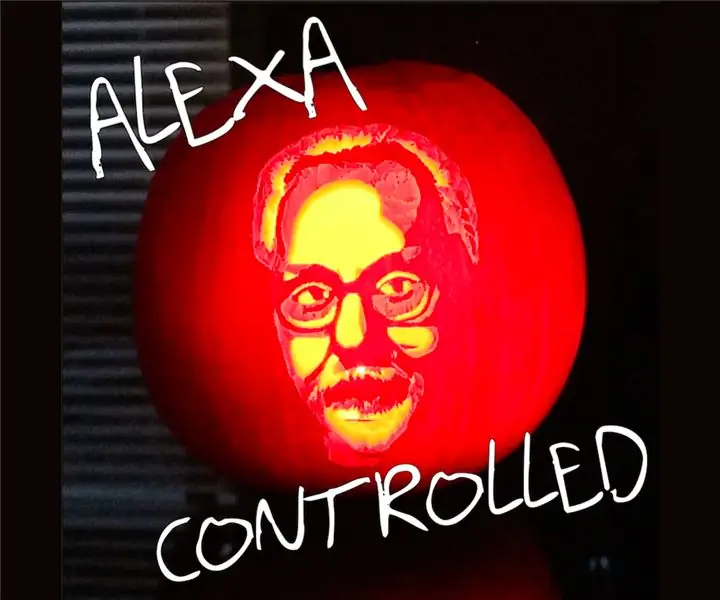
Alexa-kontrolovaný Adam Savage Tekvica: Všetky svetlá v mojom dome sú chytré, takže som si na ne celkom zvykol kričať, aby sa zapli a vypli, ale pri pohľade na svetlo, ktoré nie je, vypadám hlúpo. . A vyzerám obzvlášť hlúpo, keď kričím na sviečky. Normálne to nie je príliš mu
Textilné LED diódy na vianočný stromček // LED diódy Árbol Navidad Textil Y: 3 kroky

Textilné LED diódy na vianočný stromček // LED diódy Árbol Navidad Textil Y: Jedná sa o jednoduchý obvodový projekt s použitím textilu na vianočné obdobie. Je to nositeľné, pretože ho môžete pridať do akéhokoľvek trička a v noci budete žiariť ako diamant! ---- Čo je jednoduché pre básne, ako pre dočasnú navigáciu, ako pre vestibul
Ahoj Blynk! Prepojenie SPEEEduino s aplikáciou Blynk: 5 krokov

Ahoj Blynk! Rozhranie SPEEEduino s aplikáciou Blynk: Čo je to SPEEEduino? SPEEEduino je doska mikrokontroléra s podporou Wi-Fi založená na ekosystéme Arduino postavená pre pedagógov. SPEEEduino kombinuje tvarový faktor a mikrokontrolér Arduino s Wi-Fi SoC ESP8266, čím
